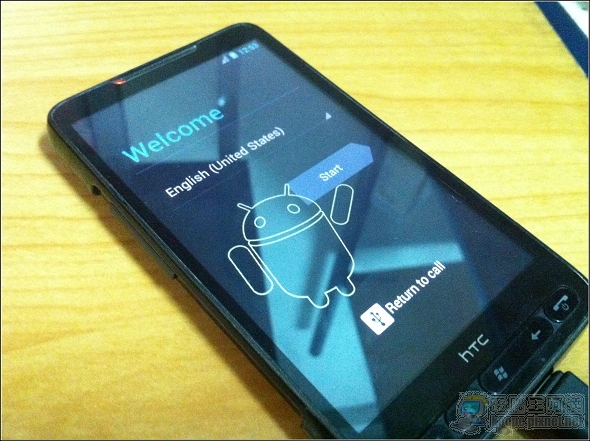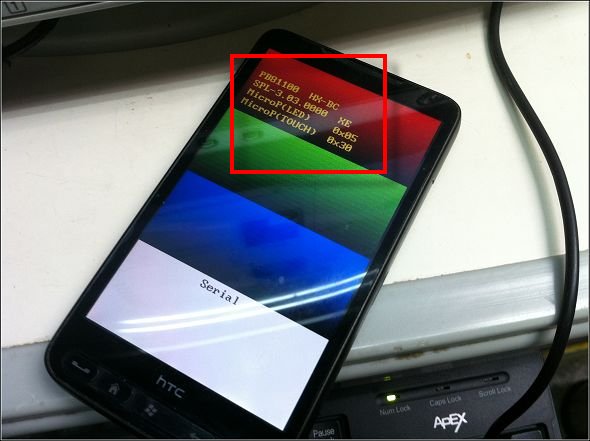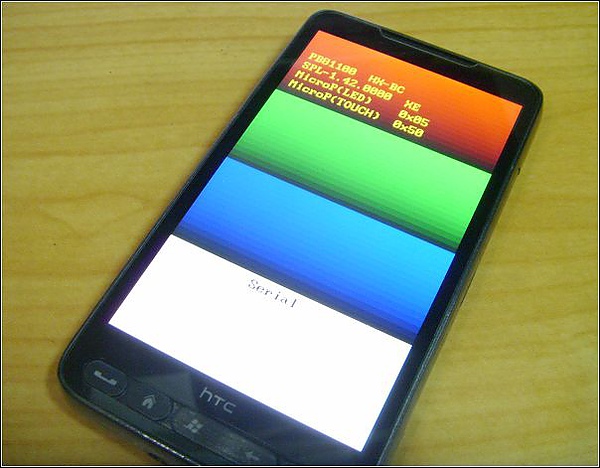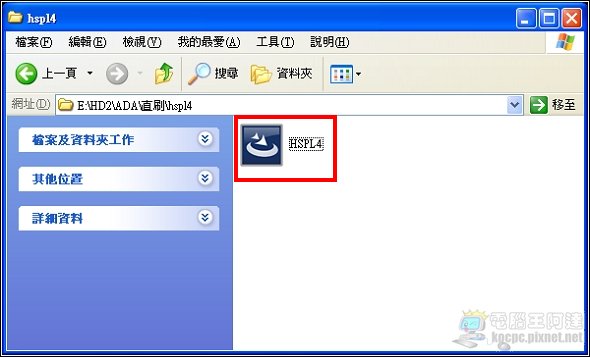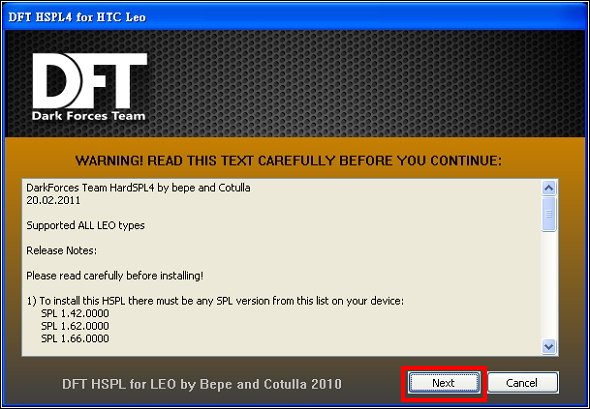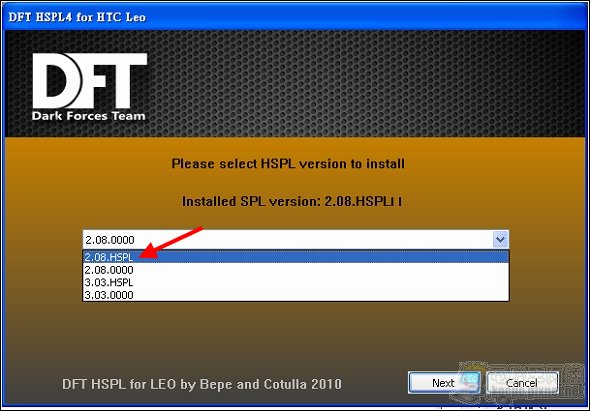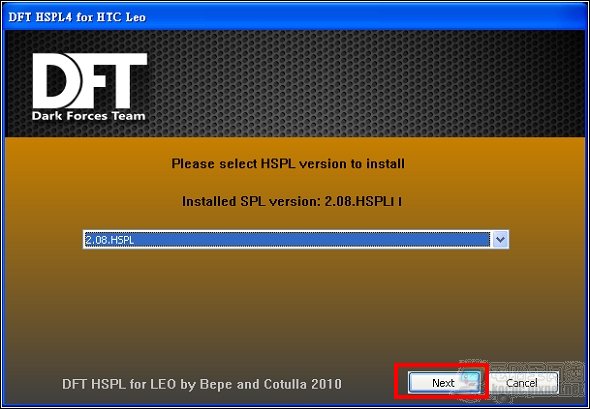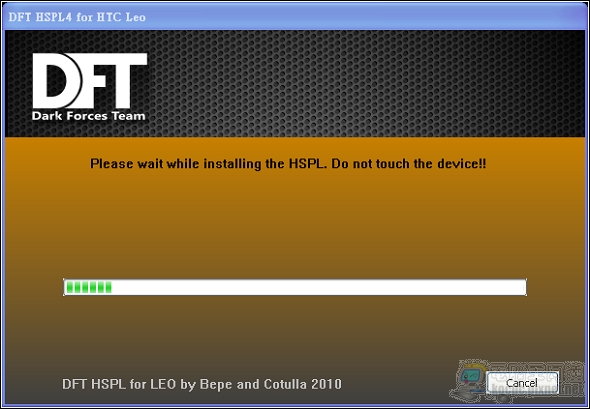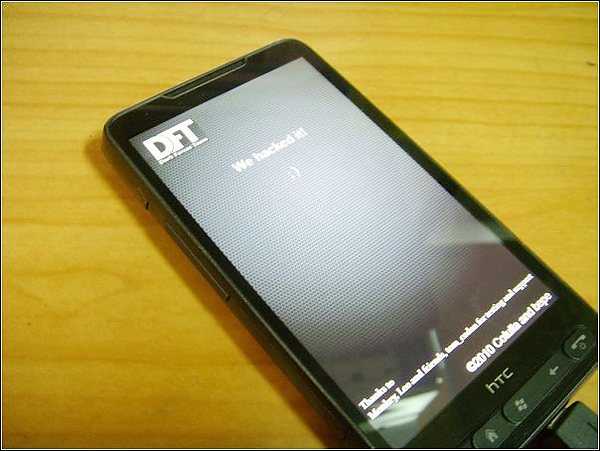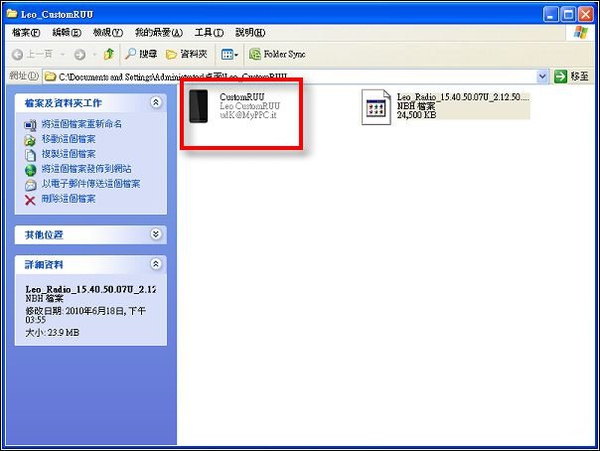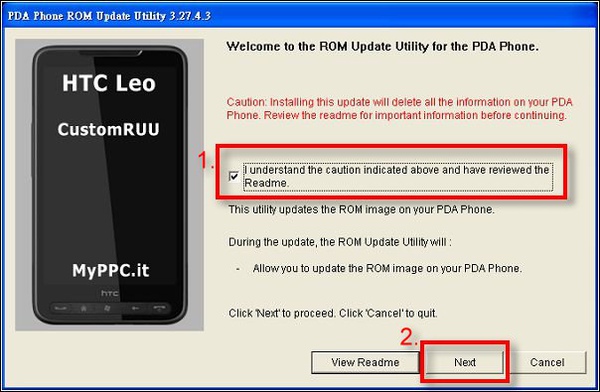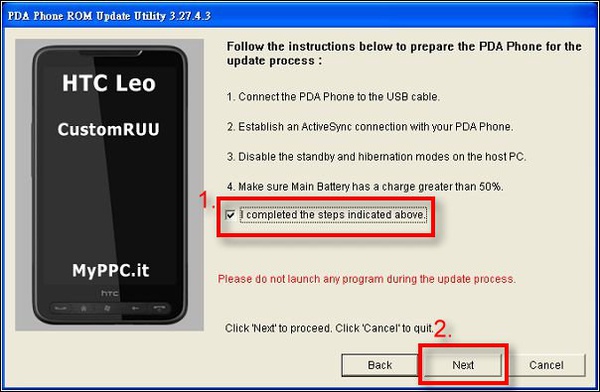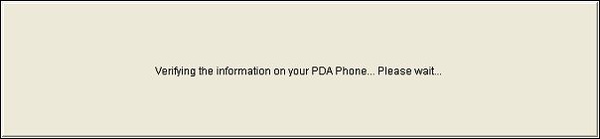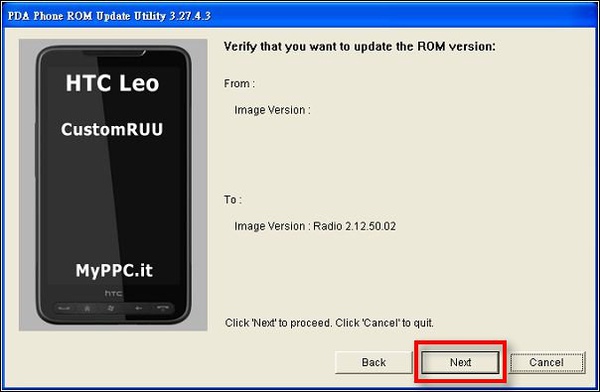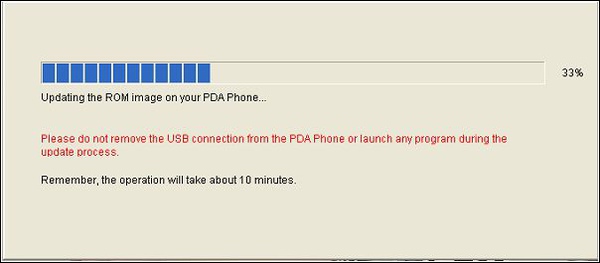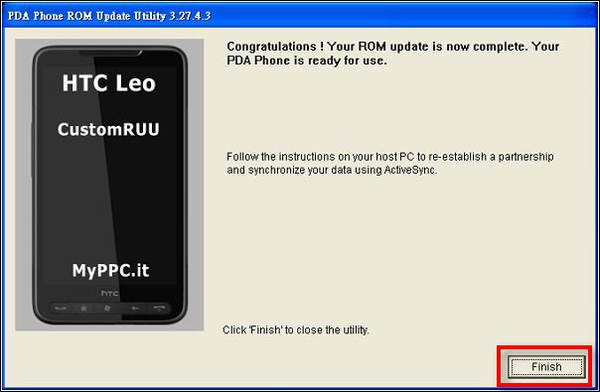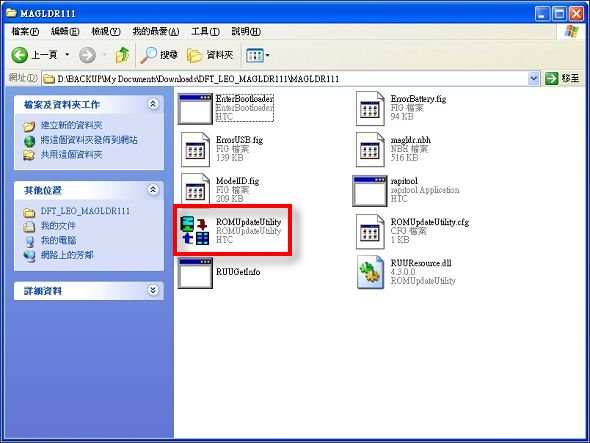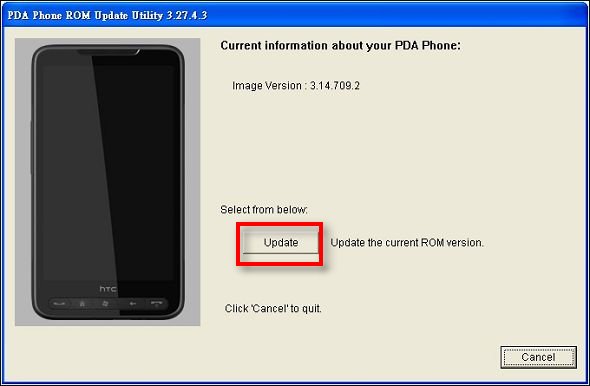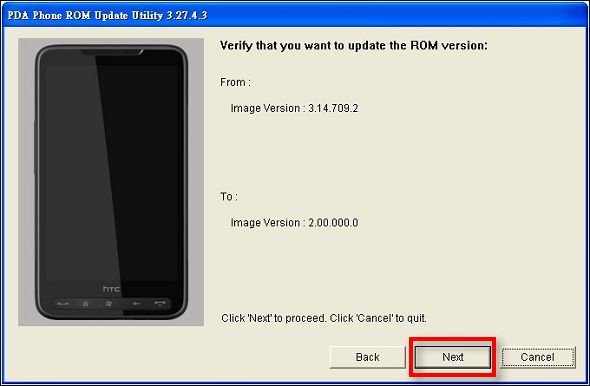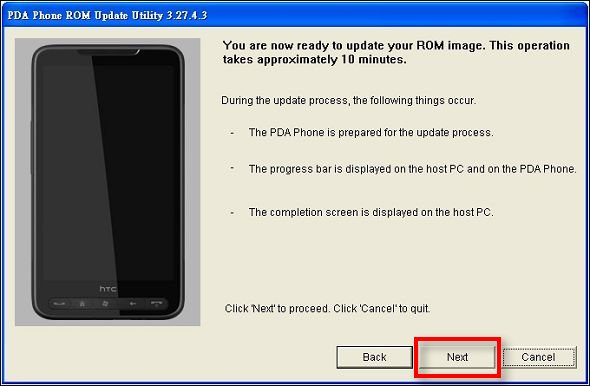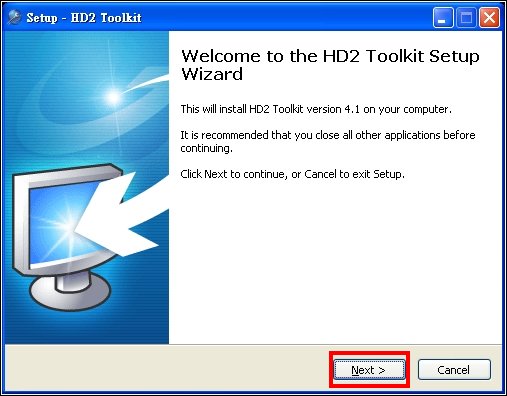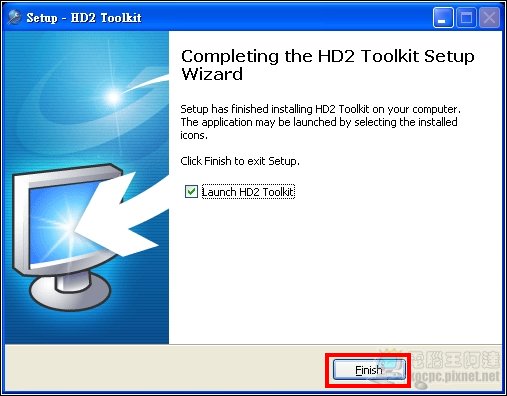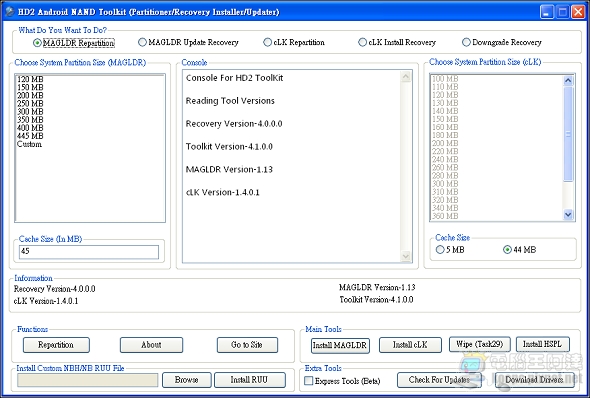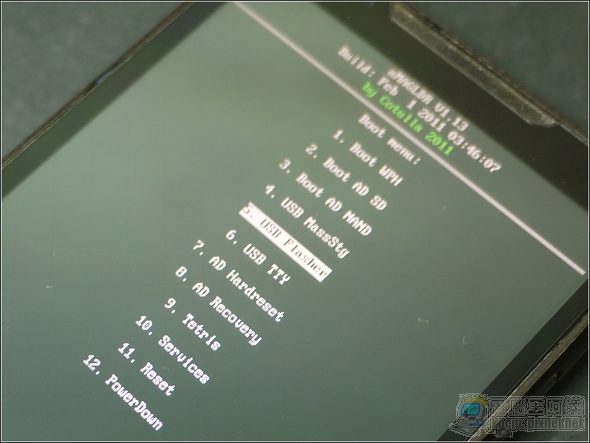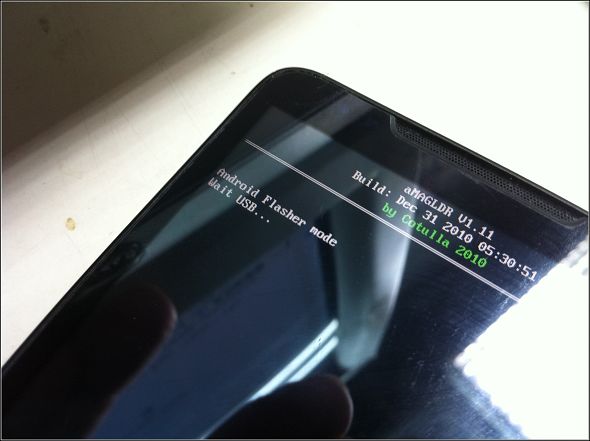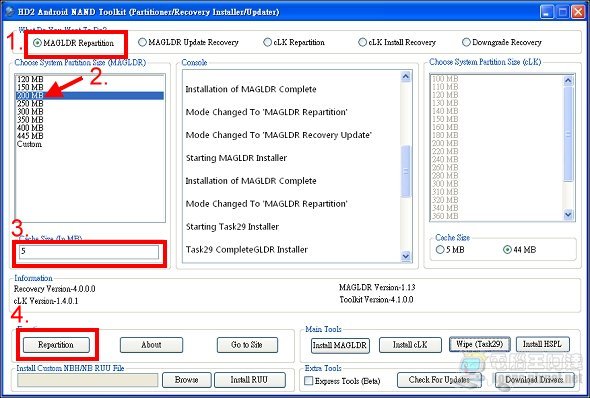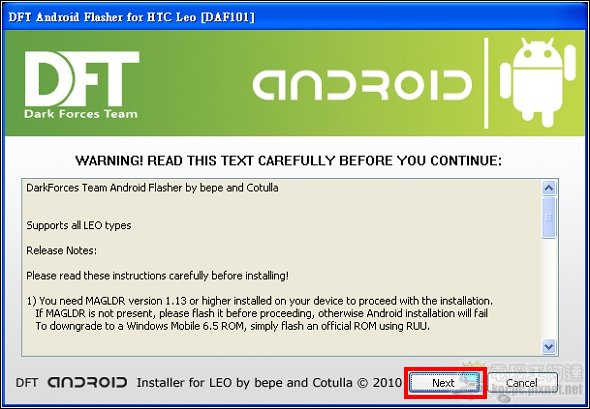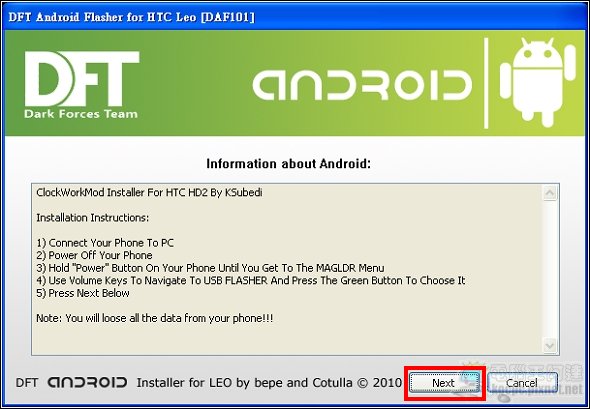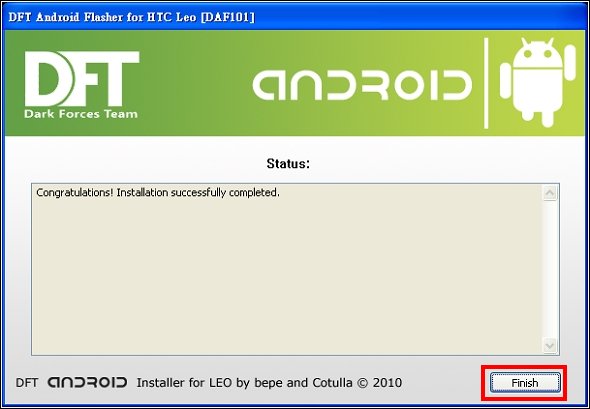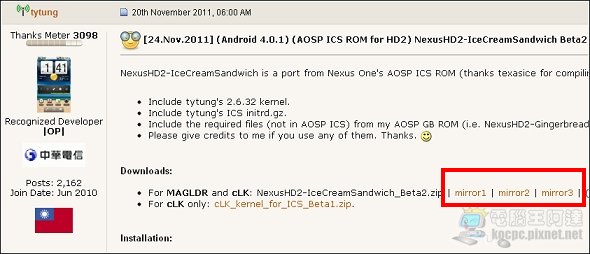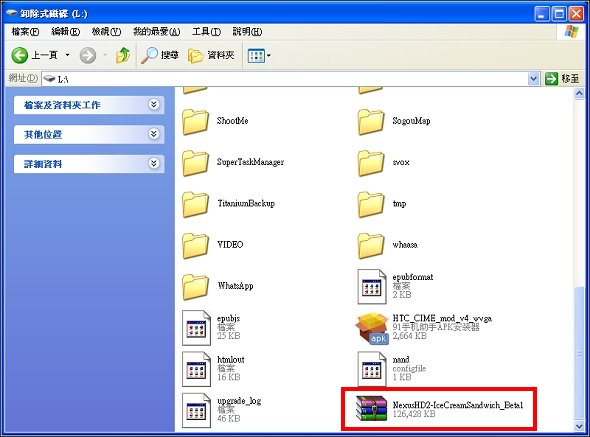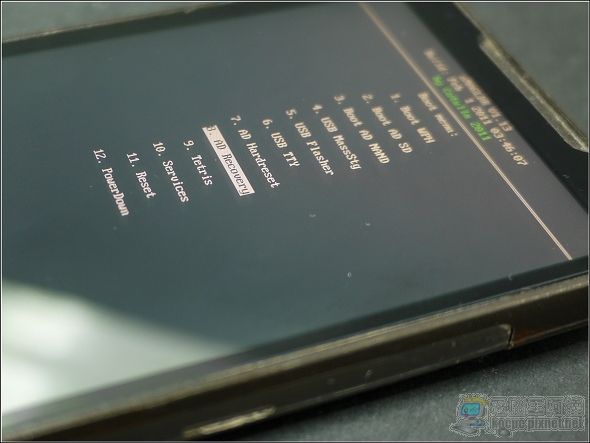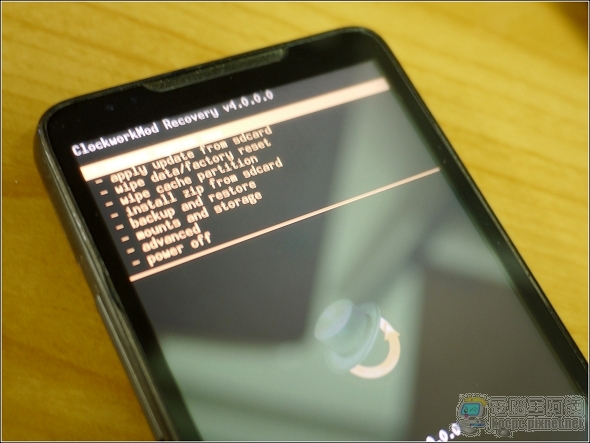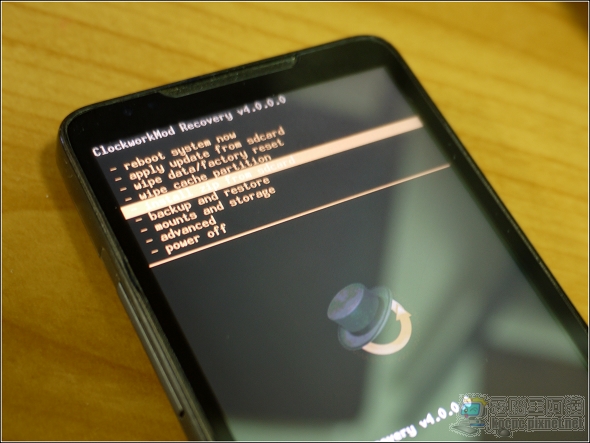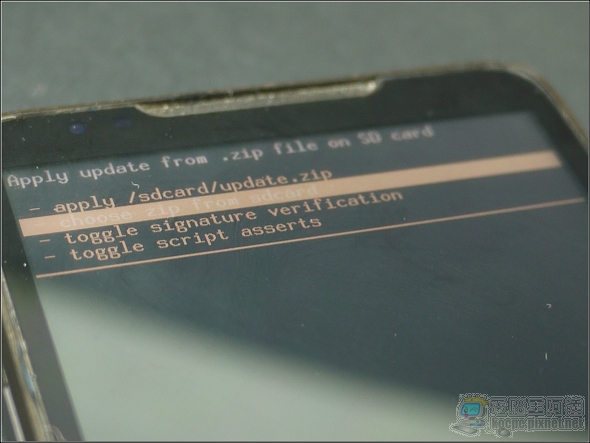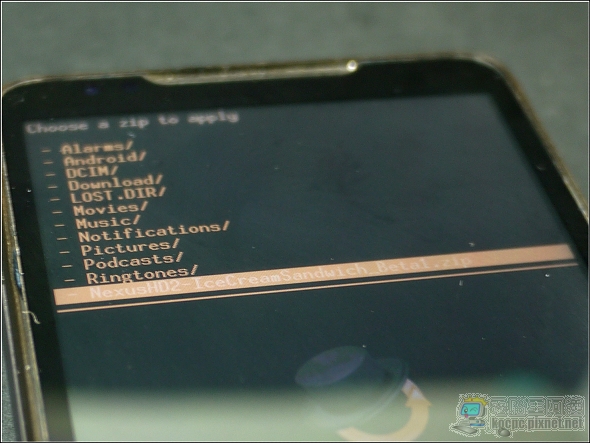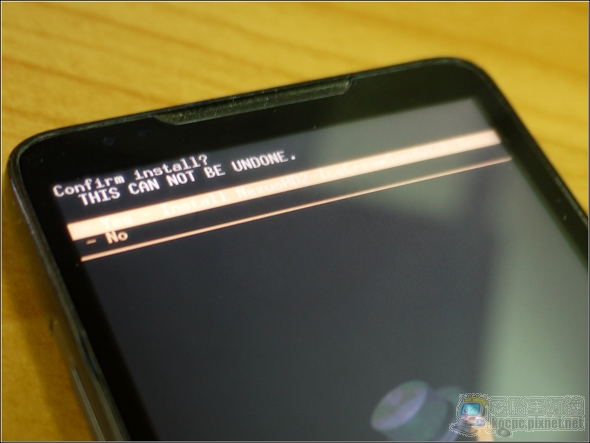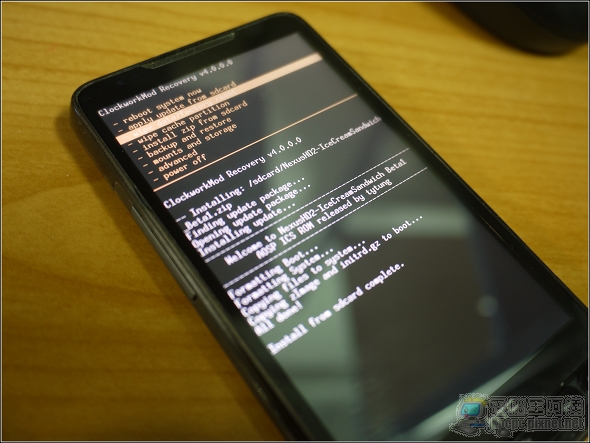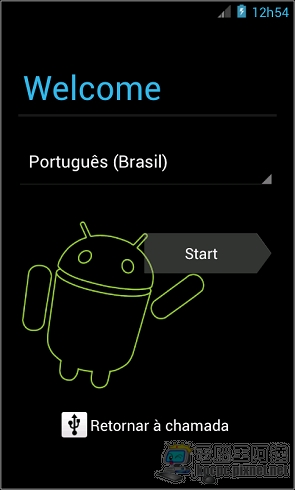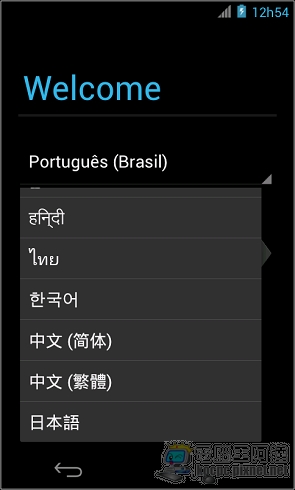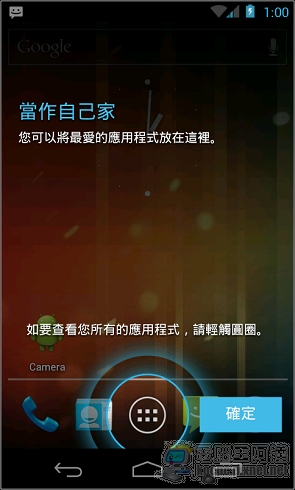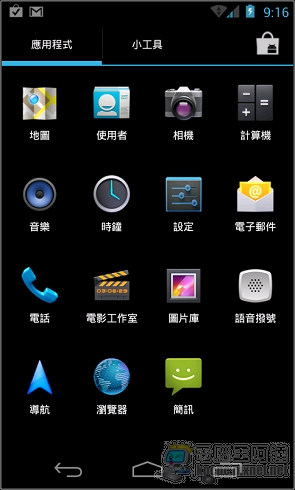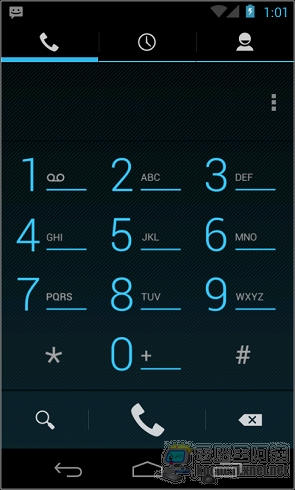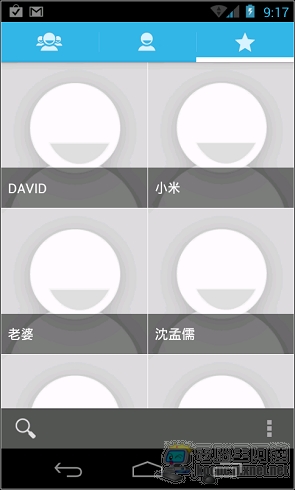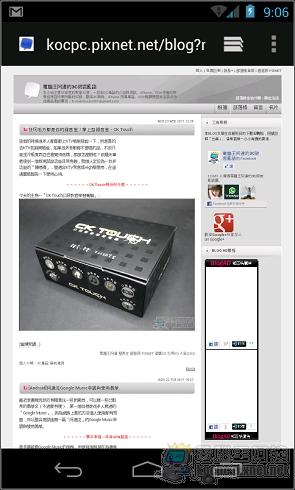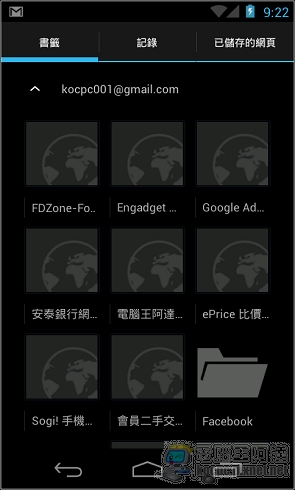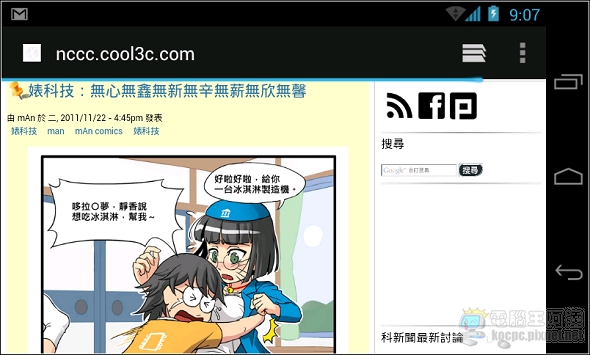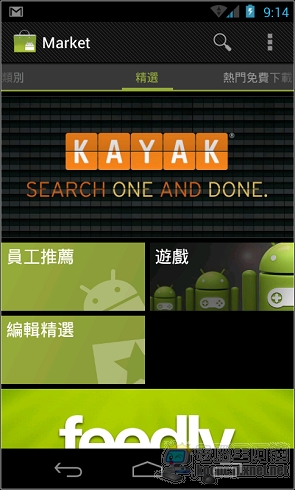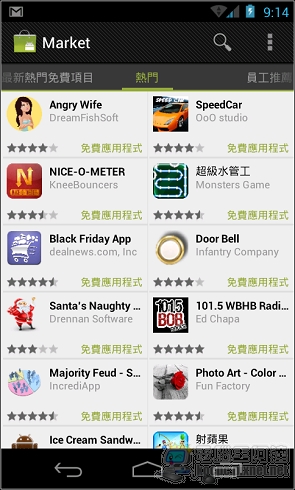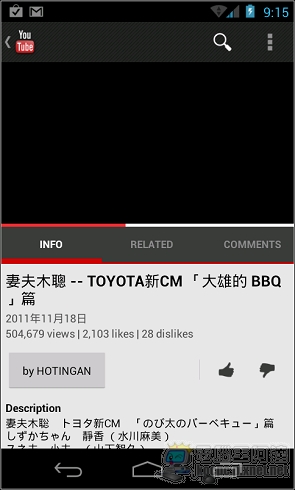稱「淘寶網」為中國的「Amazon」是一點也不為過,淘寶網為阿里巴巴集團所建立,應該已經是全中國最大的購物網站,雖然是中國的購物商城,但「商人無國界」,隨著兩岸的交流,這道牆從原本的高牆,也慢慢變成一道矮牆,在淘寶網的「聚划算」,甚至提供了給台灣人購買的團購網,我相信在這幾年內,淘寶網內所有的商品,也一定能直接就寄回台灣的。
此外,在阿里巴巴也發展了一個線上付款的服務,叫「支付寶」,申請了這項服務,就可以立即在中國大大小小的網路商城中購買商品,相當的方便,相信應該有很多人為了要使用這項服務,而不得其入,我之前個人也是要使用這項服務,而研究了一下子,終於才弄通了這個支付寶,並且在大陸的網路中,使用了支付寶做為我的付款工具。
所以分享給大家,我之前研究的成果。
首先,先來到淘寶網註冊網址
Step 1. 輸入欲申請之淘寶網帳號及密碼,比較特別的是,淘寶網的帳號可以使用「中文姓名」,像我就是用我的中文名字下去申請的。
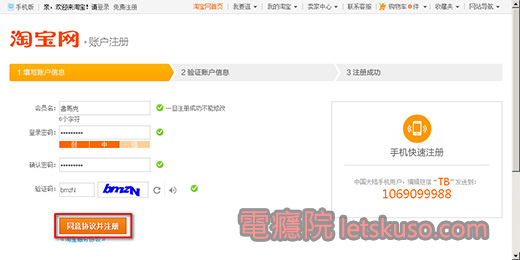
Step 2. 接著請輸入您的電子信箱,如下圖:
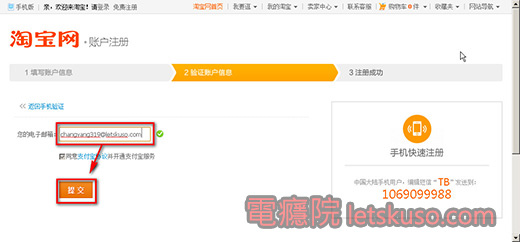
Step 3. 再來會驗證您的手機號碼,您可以直接選擇「台灣」,並且輸入台灣的手機號碼,假設您的手機號碼是「0952-123456」的話,那就輸入此「您的手機號碼」即為「+886952123456」,最後再點擊〔提交〕,如下圖:
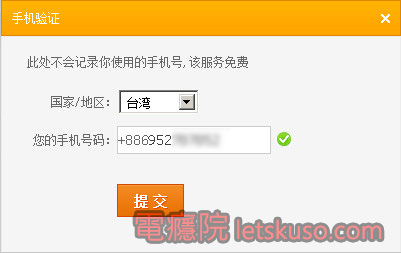
Step 4. 沒有想到在大陸的淘寶網,也能直接用台灣的手機來驗證了,在輸入我的手機號碼後,沒幾秒鐘,手機就順利收到「驗證碼」了,趕快輸入所收到的驗證碼吧!
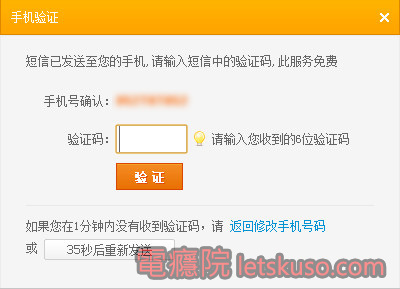
Step 5. 驗證完手機之後,接著要來驗證「電子信箱」了。
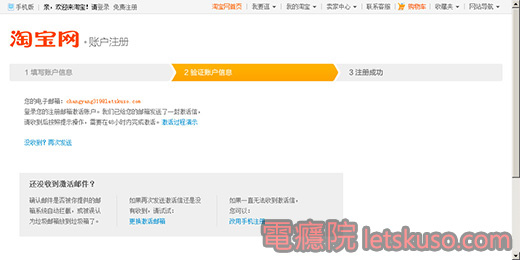
Step 6. 既然手機都收的到驗證碼,電子信箱更是沒有問題了,去收你的信箱吧,然後再點擊這個驗證碼的連結吧!
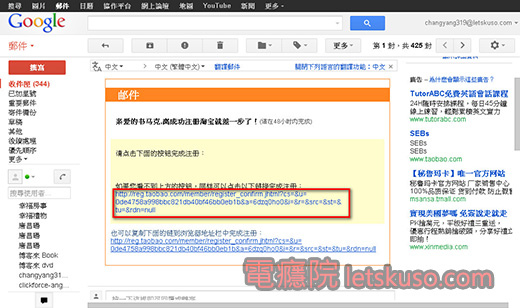
Step 7. 最後即完成淘寶網的申請。
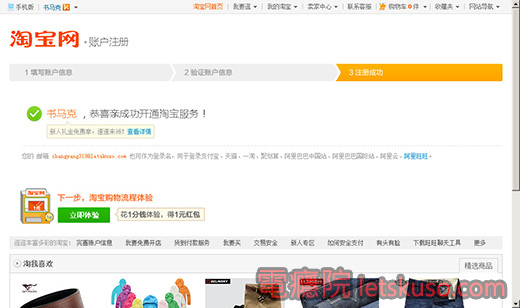
申請「支付寶」教學
「支付寶」這個東西,就好像是「PayPal」,就是一種「線上付款」的服務,而在中國大陸,主要都是使用「支付寶」,就好像中國大陸的入口網站都使用百度,不用Google;都使用「微博」不使用「Facebook」;不使用「MSN」都使用「QQ」。
而申請「支付寶」實際上並不需要特別申請,只需要申請好「淘寶網」,就可以使用淘寶網所申請的email直接登入支付寶(應該是這樣,因為我申請了兩次,感覺都好像是這樣,如果有誤,請跟我說一下,謝謝。)
Step 1. 接著,請直接到支付寶的登入網址「https://lab.alipay.com/user/reg/index.htm」,直接用淘寶的信箱及密碼登入。
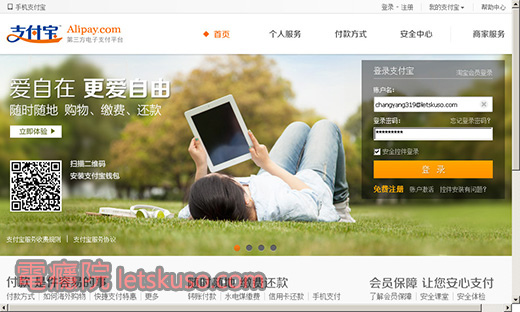
Step 2. 第一次登入時,要完成支付寶所缺少的資料,請先點擊「右上角」的「個人帳戶(港澳台/海外)」,如下圖:
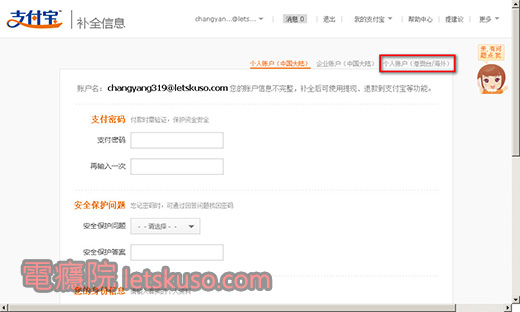
Step 3. 接著根據指示填入所需的資料,其中最重要的就是「支付密碼」,這組密碼的規則,需要英文及數字的組合,而且將來在付款時,就會用到這組密碼,所以設定好之後,可不要忘記了,要記得寫下來。
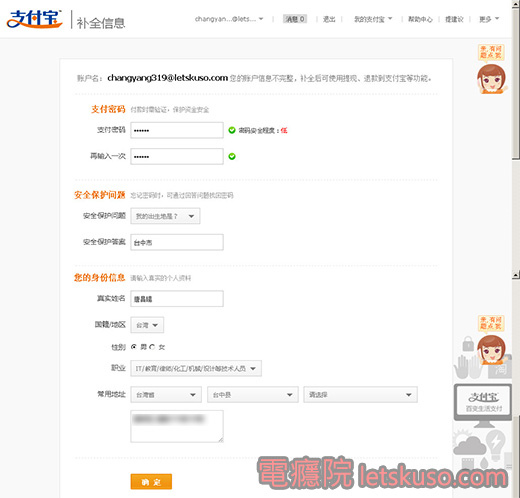
Step 4. 填寫完畢後,就已經成功開通支付寶的服務。
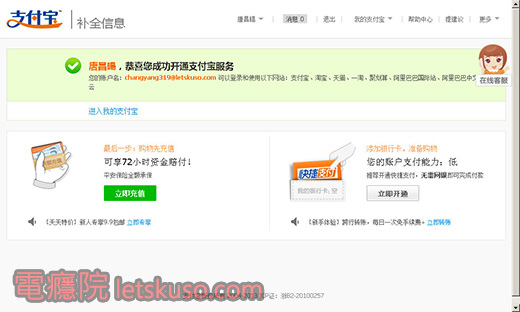
支付寶的儲值
當然申請好支付寶之後,雖然已經開通了,但因為帳戶裡面還沒有儲值,所以也還是不能夠使用,我們還必需要經過「儲值」這個動作。
但問題來了,雖然支付寶提供了相當多的銀行可以進行儲值,但這些銀行都是中國大陸那邊的銀行,台灣並沒有銀行可以直接進行儲值,而目前淘寶網可以用信用卡付款,但是並不支援使用信用卡來儲值支付寶的服務。
也因為中國大陸與台灣這種特殊的關係,導致在兩岸的互動之中,常常會有這樣申請服務障礙的情況發生,例如:WeChat的官方帳戶申請,也是同樣的情況,所以這下子可頭大了...
幸好的是,我們目前還能透過第三方來儲值,缺點是要付一些手續費,但因為手續費才幾十塊錢台幣,其實也不貴,姑且就將就些用吧~
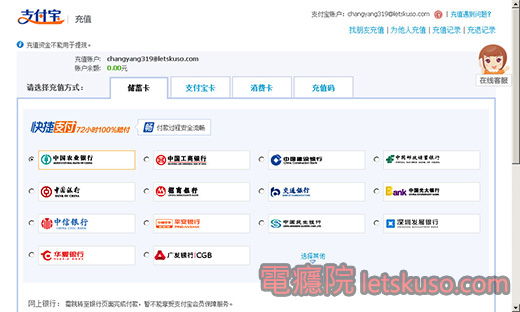
關於支付寶的儲值,我在這篇文章「利用「酷悠悠HOYOYO」來對「支付寶Alipay」儲值的詳細圖文教學」統一的說明。